
Deze software zorgt ervoor dat uw stuurprogramma's blijven werken en beschermt u zo tegen veelvoorkomende computerfouten en hardwarestoringen. Controleer nu al uw chauffeurs in 3 eenvoudige stappen:
- DriverFix downloaden (geverifieerd downloadbestand).
- Klik Start scan om alle problematische stuurprogramma's te vinden.
- Klik Stuurprogramma's bijwerken om nieuwe versies te krijgen en systeemstoringen te voorkomen.
- DriverFix is gedownload door 0 lezers deze maand.
DS4 Windows is een applicatie bedoeld voor Sony's Dual Shock 4-controllers. Het is meer een emulator waarmee je Windows 10 voor de gek kunt houden door te denken dat je daadwerkelijk verbonden bent met een XBOX-controller.
Omdat veel gamers gewoon de voorkeur geven aan een controller in plaats van een muis en een toetsenbord, is de functionaliteit van deze tool voor hen absoluut noodzakelijk.
De laatste tijd klagen velen van hen dat ze hun controller niet kunnen verbinden met de Windows 10-pc via de DS4 Windows-app. Als u een van hen bent, laten we eens kijken hoe we het probleem kunnen oplossen.
Meestal wel dan niet, wanneer DS4 Windows uw controller niet herkent in Windows 10, struikelt u over het foutbericht No Controllers Connected (Max 4).
Wat kan ik doen als DS4 Windows mijn controller niet detecteert op een pc met Windows 10? De snelste oplossing is om de nieuwste Windows-update te verwijderen. In de meeste gevallen is dit de hoofdoorzaak van het probleem. Als dat niet werkt, verwijder dan DS4 Windows en installeer het opnieuw en installeer vervolgens de PS4 Remote Play-app.
Laten we eens kijken hoe u dat kunt doen in de onderstaande gids.
Hoe zorg ik ervoor dat mijn pc mijn PS4-controller herkent?
- De laatste Windows 10-update verwijderen
- Installeer de PS4 Remote Play-app voor Windows 10
U moet beginnen met enkele eenvoudige stappen om er zeker van te zijn dat u een complexere oplossing nodig heeft:
- Controleer uw hardware. Als je controller kapot is, is deze handleiding niet op jou van toepassing.
- Start uw Windows 10-computer opnieuw op.
- Update DS4 Windows.
- Verwijder de applicatie en installeer deze opnieuw.
Oplossing 1 - Verwijder de nieuwste Windows 10-update
De meeste gebruikers melden dat de fout is opgetreden na een Windows 10 bijwerken, dus laten we beginnen met de eenvoudigste oplossing, en dat is het verwijderen van die update. Volg hiervoor de stappen:
- Open Begin en klik op Instellingen.

- Klik in Instellingen op Update en beveiliging.

- In het linker zijpaneel zou je op Windows Update moeten zijn. Klik in het rechter gedeelte op Bekijk updategeschiedenis.

- Nu zou je bovenaan het venster de window moeten zien Updates verwijderen keuze. Klik erop.
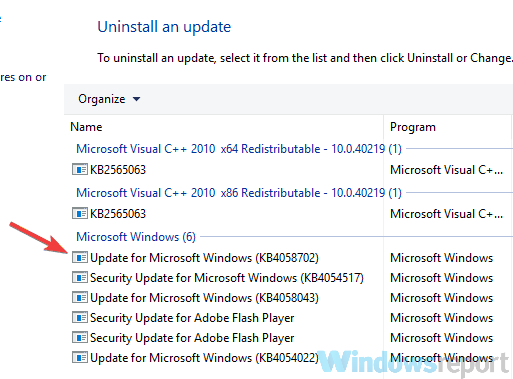
- Selecteer de update die het probleem heeft veroorzaakt (meestal de nieuwste - u kunt de datum zien in de laatste rechterkolom), klik er met de rechtermuisknop op en druk op Verwijderen.
- Wacht tot het proces is voltooid en start uw pc opnieuw op.
Dit zou het probleem moeten oplossen. Als u nog steeds verbindingsproblemen ondervindt, gaat u naar de volgende oplossing.
- LEES OOK:Standalone installatieprogramma voor Windows-update loopt vast bij zoeken naar updates [FIX]
Oplossing 2 - Installeer de PS4 Remote Play-app voor Windows 10
Deze oplossing is een beetje ingewikkelder, maar het is beproefd en waar. Het is bevestigd als werkend door de meerderheid van de gebruikers. Volg de stappen om het zelf te doen:
- Download en installeer PS4 Remote-play.
- Nadat de installatie is voltooid, gaat u naar het Windows-zoekvak en typt u Apparaat beheerder. Druk op Enter.

- In Apparaatbeheer zou er een moeten zijn lib32 Draadloos stuurprogramma. Klik met de rechtermuisknop op de Stuurprogramma voor draadloze controller en verwijder het. Vink ook aan Driversoftware voor dit apparaat verwijderen voordat u het verwijdert.
- Nadat het verwijderen is voltooid, sluit u de DS4 aan en laat u Windows de stuurprogramma's automatisch installeren.
- Nu downloaden, installeren en instellen DS4 Windows zonder dat de controller is aangesloten.
- Sluit daarna de controller aan. Het moet onmiddellijk worden herkend.
- Vink in de DS4 Windows-instelling de aan Verberg DS4.
- Als u alleen het standaardprofiel nodig heeft, schakelt u het vinkje uit Veeg touchpad om profiel te wijzigen.
Dat is het. Uw controller zou nu onmiddellijk moeten worden herkend en alles zou in werkende staat moeten zijn. Nogmaals, deze oplossing wordt door velen bevestigd en als je het goed doet, zou het zeker ook voor jou moeten werken.
Als u geïnteresseerd bent in andere handleidingen en oplossingen voor: Speel station, controleer dan zeker deze geweldige artikelen:
- Een PlayStation 3-controller gebruiken met Windows 10
- PlayStation DualShock 4-controllers kunnen nu worden gebruikt om Steam-games te spelen
- Je kunt eindelijk PlayStation 4-games op je pc spelen
Als u nog vragen heeft, aarzel dan niet om contact op te nemen met de opmerkingen hieronder.


